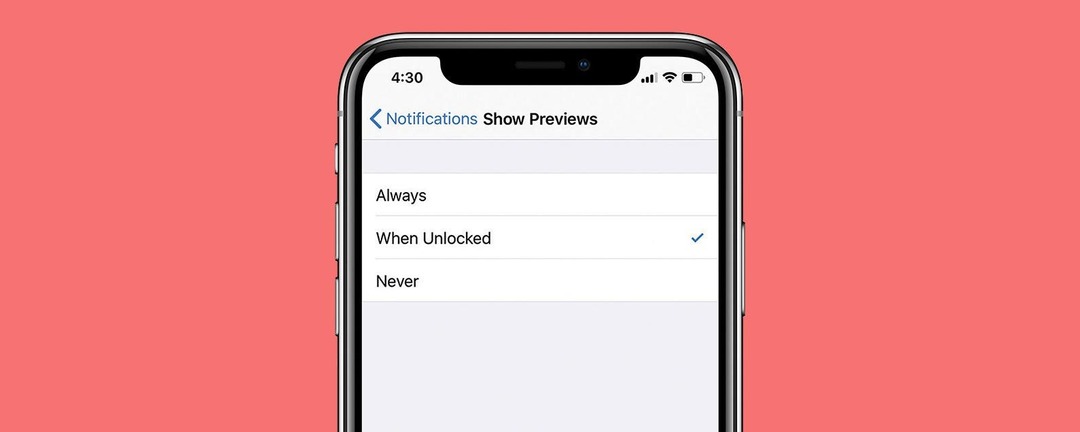
iPhone X 이전 iPhone의 알림 센터는 화면 상단에서 아래로 스와이프하여 액세스할 수 있습니다. 그러나 iPhone X에는 상단에 노치가 있어 iPhone X의 왼쪽 상단과 오른쪽 상단을 구분할 수 있습니다. 따라서 Apple은 각 측면에 고유한 기능을 부여했습니다. 그렇다면 iPhone X의 알림은 어디에 있습니까? 스와이프만 하면 됩니다. 또한 미래의 개인 정보 보호를 위해 얼굴 인식을 활용하는 iPhone X의 알림과 관련된 또 다른 흥미로운 기능이 있습니다. 우리는 iPhone X의 모든 새로운 제스처와 기능을 다루는 계속되는 여정에서 두 가지를 모두 살펴볼 것입니다. 다음은 iPhone X에서 알림 센터를 찾는 방법과 마음을 사로잡을 숨겨진 iPhone X 개인 정보 보호 기능을 찾는 방법입니다.
관련된: iPhone X: 배터리 백분율을 보는 방법(힌트: 제어 센터)
iPhone X의 제스처에 익숙해지면 이전 휴대전화의 제스처처럼 제2의 천성이 됩니다. 그러나 알림 센터에 액세스하는 방법을 포함하여 약간의 학습 곡선이 있습니다. 알림 센터는 몇 가지 이유로 이동되었습니다. 홈 버튼이 없는 iPhone X는 홈 화면에 접근할 수 있는 다른 방법이 필요했습니다. 그러나 이것은 이제 제어 센터를 옮겨야 하므로 또 다른 문제를 나타냅니다. 운 좋게도 화면 상단에 기술로 채워진 노치가 있어 상단에 두 개의 별도 면이 생성됩니다. 그리고 솔루션이 탄생했습니다. 알림은 왼쪽에 있고 제어 센터는 오른쪽에 있습니다. 언제나처럼 아래로 스와이프합니다.
iPhone X에서 알림에 액세스하는 방법
맨 아래에서 아래로 스와이프 맨 위왼쪽 아이폰 X 화면의.
그게 다야! 그러나 iPhone X가 당신이 아닌 다른 사람의 전화를 보는 모든 사람의 잠금 화면 알림을 숨긴다는 것을 알고 계셨습니까? 다음에 이 멋진 개인 정보 보호 기능에 대해 이야기하겠습니다.
iPhone X 개인 정보 보호 기능: 다른 사람에게 알림 미리보기 숨기기
이 개인 정보 보호 기능이 새로운 것은 아니지만 iPhone X에 얼굴 인식 기능이 추가되면서 이 기능의 사용 방식이 변경되었습니다. 설정에서 알림 미리 보기를 항상 표시, 안 함 또는 잠금 해제 시 표시하도록 선택할 수 있습니다. 잠금 해제 시(즉,
열광한 기본적으로 켜져 있음), iPhone은 나를 제외한 모든 사람의 알림을 숨깁니다. 휴대전화를 들면 iPhone X가 사용자를 인식하고 잠금을 해제하면 숨겨진 미리보기가 확장됩니다. 정말 멋지네요. 특히 잠금 해제 시간이 1초도 채 되지 않아 미리보기를 보자마자 바로 나타나는 느낌이다. 어떤 이유로든 이 기능이 기본적으로 켜져 있지 않은 경우 켜는 방법은 다음과 같습니다.- 설정을 엽니다.
- 알림을 선택합니다.
- 미리보기 표시를 탭합니다.
- 잠금 해제 시를 선택합니다.